阿里云centos7安装redis全过程记录
Redis下载地址:https://redis.io/download(这个连接可能得FQ查看,但是在centos7服务器上安装过程不需要FQ,我查看了最新的是redis-4.0.9.tar.gz )
1.在centOS里通过wget下载redis
wget http://download.redis.io/releases/redis-4.0.9.tar.gz
2.在/usr/local里面创建redis目录(这个是安装目录,自己随意放)
cd /usr/local
mkdir redis
3.解压到创建的目录
cd ~
tar -xzvf redis-4.0.9.tar.gz -C /usr/local/redis

已解压成功
4.进入目录编译一下,用make命令编译一下
cd /usr/local/redis/redis-4.0.9
make
注意:make命令执行完成编译后,会在src目录下生成6个可执行文件,
分别是redis-server、redis-cli、redis-benchmark、redis-check-aof、redis-check-rdb、redis-sentinel。
5.译生成的可执行文件拷贝到/usr/local/bin目录下(这个后期可以直接使用命令);
cd /usr/local/redis/redis-4.0.9/src
cp {redis-server,redis-cli,redis-benchmark,redis-check-aof,redis-check-rdb,redis-sentinel} /usr/local/bin
6.进入redis-4.0.9执行安装命令make install

7.执行基本配置
./utils/install_server.sh
一阵回车就可以了,红圈就是默认配置的路径!!!
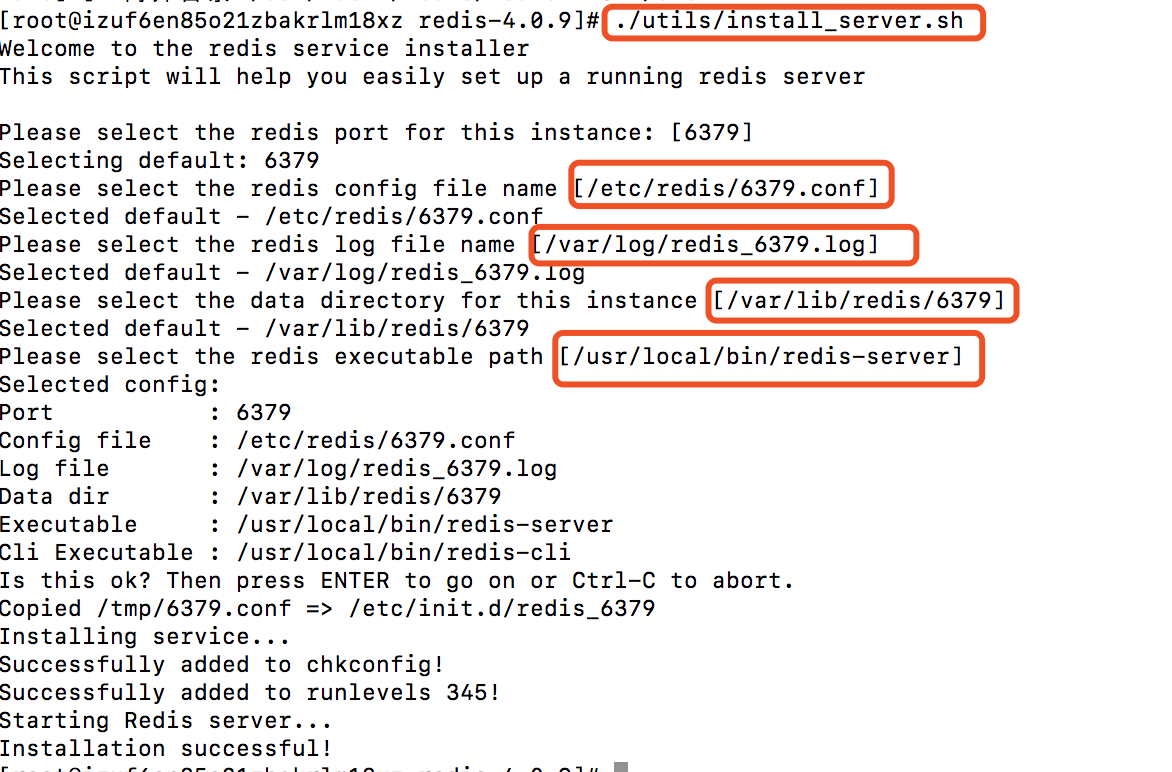
8.查看开机启动列表
chkconfig --list
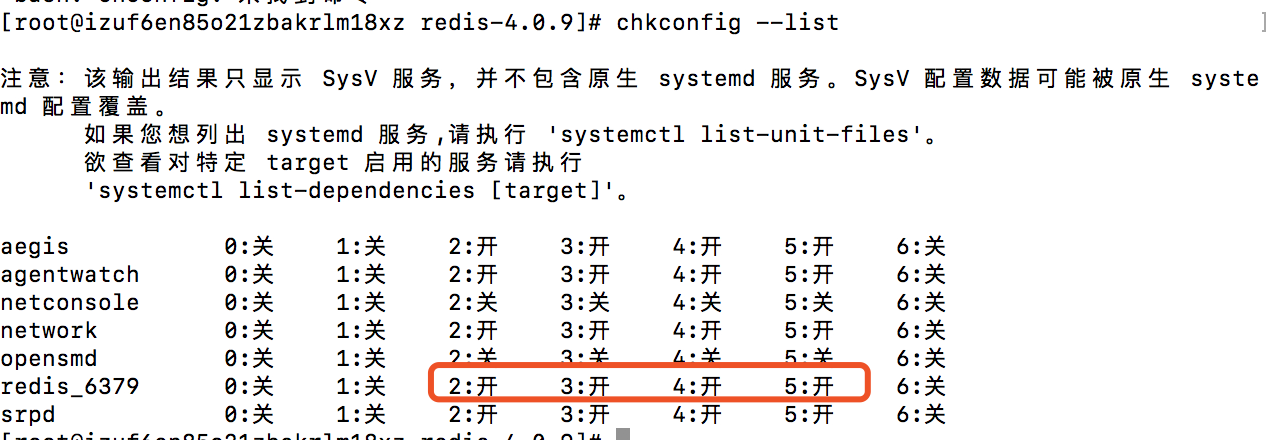
9.开启Redis服务操作通过/etc/init.d/redis_6379 start命令,也可通过(service redis_6379 start);
关闭Redis服务操作通过/etc/init.d/redis_6379 stop命令,也可通过(service redis_6379 stop);




10.远程登陆redis
cd /etc/redis
编辑 6379.conf
vim 6379.conf
a.在bind 127.0.0.1前加“#”将其注释掉
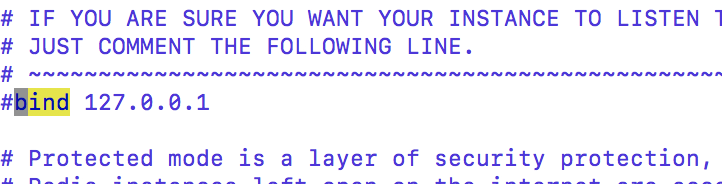
b.默认为保护模式,把 protected-mode yes 改为 protected-mode no
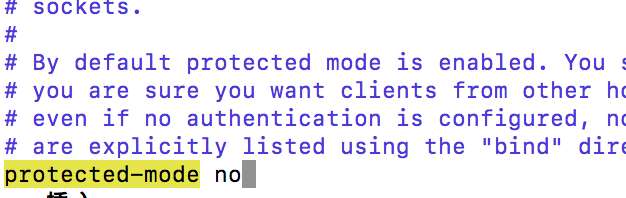
c.默认为不守护进程模式,把daemonize no 改为daemonize yes
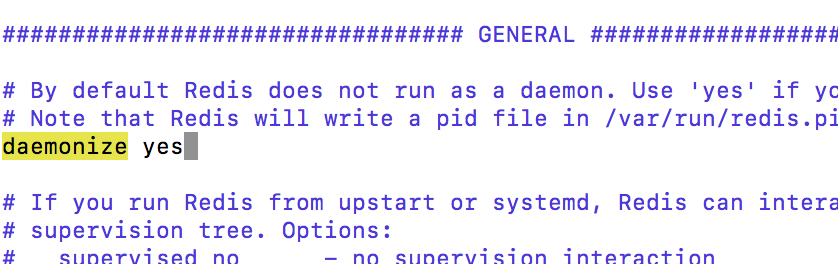
d.将 requirepass foobared前的“#”去掉,密码改为你想要设置的密码
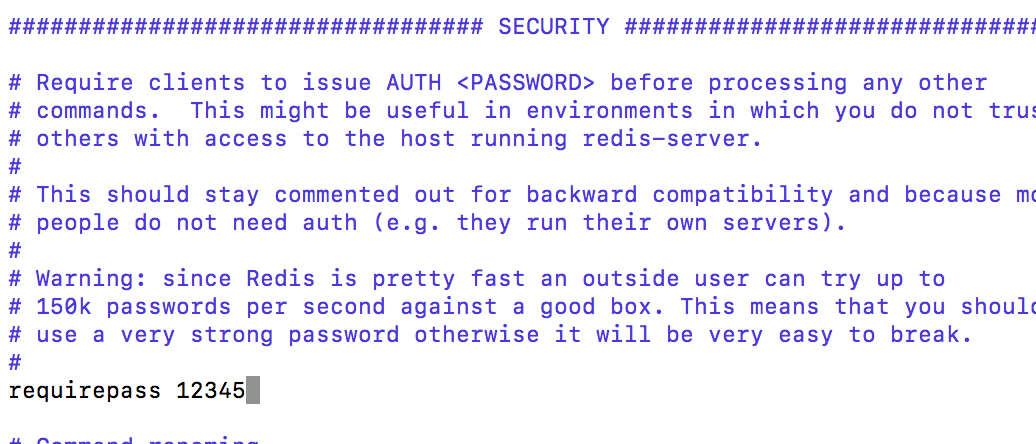
e.最后就可以在客户端登陆了
测试截图
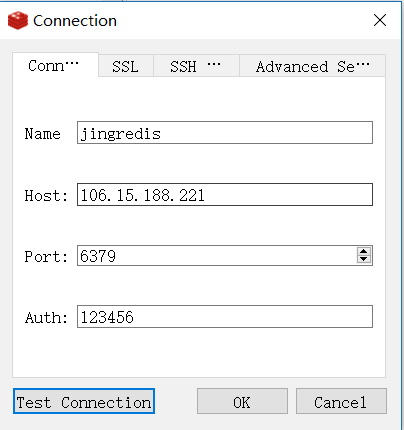
!!!注意:这里的name是你自己起的名字,随便起,无所谓的,还有,到这里都没有成功的同学,看看是不是阿里云用户组端口6379没开,自己面壁思过去。
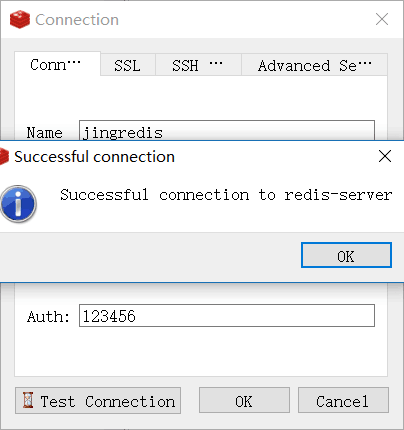
11.这是虽然连接成功了,但是会有一个问题,就是在服务器你使用关闭命令时会出现
(error) NOAUTH Authentication required.错误
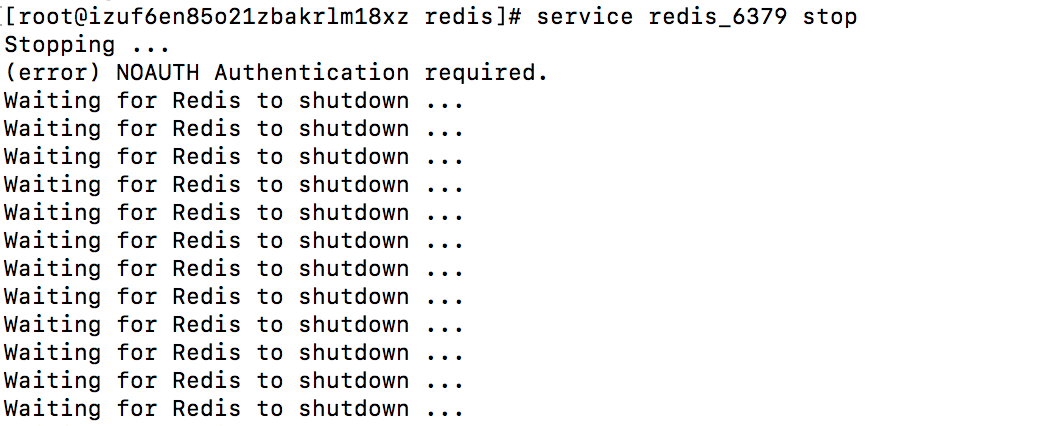
这是由于配置了密码以后,关闭的时候没有密码,所以会关闭不了。百度了一下,各种杀死进程什么的,感觉很麻烦,最后找到/etc/init.d/redis_6379文件,修改一下代码
$CLIEXEC -a "password" -p $REDISPORT shutdown

然后你就可以运行service redis_6379 stop关闭redis了。





 浙公网安备 33010602011771号
浙公网安备 33010602011771号